GitHub Copilot 現已在 VS Code 中免費提供
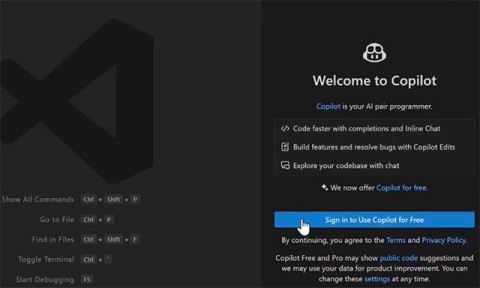
全球開發者社群最受歡迎的平台 GitHub 會員數已正式突破 1.5 億。
Windows 終端機是命令列 shell(如命令提示字元、PowerShell 和 bash(透過 WSL))的現代主機應用程式。 Windows Terminal 因其多個選項卡和窗格、Unicode 和 UTF-8 字元支援以及創建自訂主題和個性化文字和顏色的能力等功能而受到讚賞。在最近的 GitHub Universe 活動上,GitHub 正式宣布 GitHub Copilot 將登陸 Windows Terminal。
透過上述集成,開發人員可以使用 GitHub Copilot 透過 Windows Terminal Canary 中的 Terminal Chat 直接在終端機中取得命令提示和解釋。所有 Copilot 個人版、商業版和企業版用戶均可使用此功能。
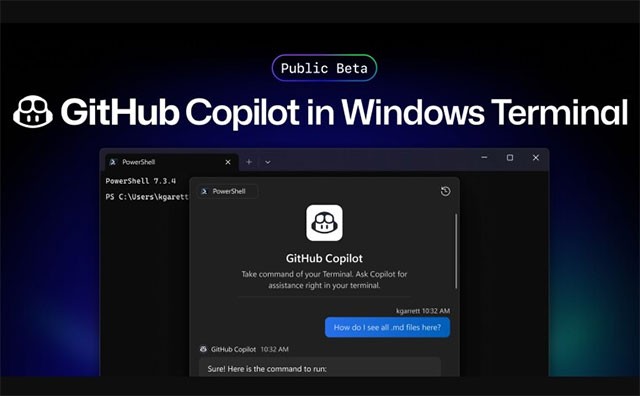
GitHub 團隊也宣布,GitHub Copilot for Xcode 現已進入公開預覽階段。這使得使用 Xcode 的 Apple 開發人員能夠享受與其他 IDE 用戶相同的智慧編碼幫助。在此公測版中,Copilot for Xcode 提供以下功能:
除了 Windows 終端機和 Xcode 支援之外,微軟還宣布了 GitHub Copilot 的一些令人興奮的新更新。 VS Code、Visual Studio 和 GitHub.com 中的 GitHub Copilot Chat 現在支援透過新的 Copilot Access to Bing 功能進行網路搜尋。
透過此功能,開發人員可以輕鬆討論最近的事件、新專案、趨勢和技術。例如,開發人員可以詢問「Typescript 的最新版本是什麼?」之類的問題。或「下一個主要的 Node.js 更新什麼時候發布?」此功能現已可供 Copilot Business 和 Copilot Enterprise 用戶使用。
隨著持續改進和更廣泛的平台支持,GitHub Copilot 有望成為跨多個生態系統開發人員不可或缺的工具。
VPN是什麼? VPN有哪些優缺點?接下來,我們和WebTech360一起探討VPN的定義,以及如何在工作中套用這種模式和系統。
Windows 安全中心的功能遠不止於防禦基本的病毒。它還能防禦網路釣魚、攔截勒索軟體,並阻止惡意應用運作。然而,這些功能並不容易被發現——它們隱藏在層層選單之後。
一旦您學習並親自嘗試,您就會發現加密非常容易使用,並且在日常生活中非常實用。
在下文中,我們將介紹使用支援工具 Recuva Portable 還原 Windows 7 中已刪除資料的基本操作。 Recuva Portable 可讓您將其儲存在任何方便的 USB 裝置中,並在需要時隨時使用。該工具小巧、簡潔、易於使用,並具有以下一些功能:
CCleaner 只需幾分鐘即可掃描重複文件,然後讓您決定哪些文件可以安全刪除。
將下載資料夾從 Windows 11 上的 C 碟移至另一個磁碟機將幫助您減少 C 碟的容量,並協助您的電腦更順暢地運作。
這是一種強化和調整系統的方法,以便更新按照您自己的時間表而不是微軟的時間表進行。
Windows 檔案總管提供了許多選項來變更檔案檢視方式。您可能不知道的是,一個重要的選項預設為停用狀態,儘管它對系統安全至關重要。
使用正確的工具,您可以掃描您的系統並刪除可能潛伏在您的系統中的間諜軟體、廣告軟體和其他惡意程式。
以下是安裝新電腦時推薦的軟體列表,以便您可以選擇電腦上最必要和最好的應用程式!
在隨身碟上攜帶完整的作業系統非常有用,尤其是在您沒有筆記型電腦的情況下。但不要為此功能僅限於 Linux 發行版——現在是時候嘗試複製您的 Windows 安裝版本了。
關閉其中一些服務可以節省大量電池壽命,而不會影響您的日常使用。
Ctrl + Z 是 Windows 中非常常用的組合鍵。 Ctrl + Z 基本上允許你在 Windows 的所有區域中撤銷操作。
縮短的 URL 方便清理長鏈接,但同時也會隱藏真實的目標地址。如果您想避免惡意軟體或網路釣魚攻擊,盲目點擊此類連結並非明智之舉。
經過漫長的等待,Windows 11 的首個重大更新終於正式發布。














